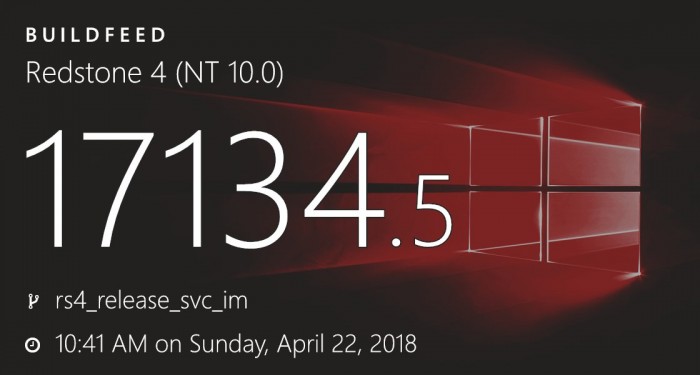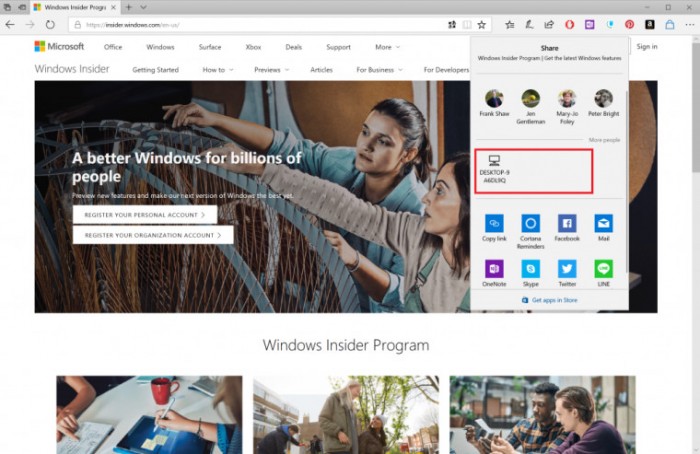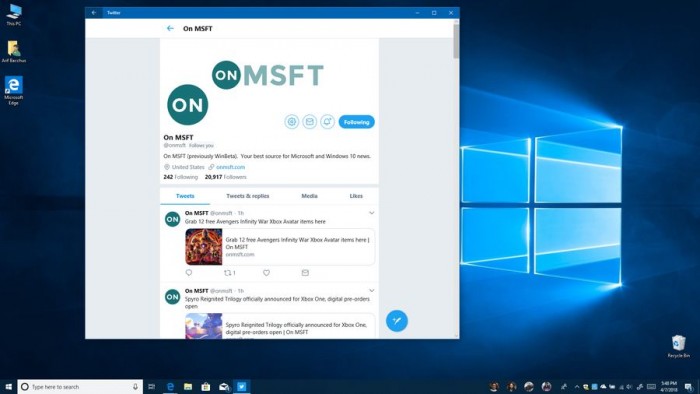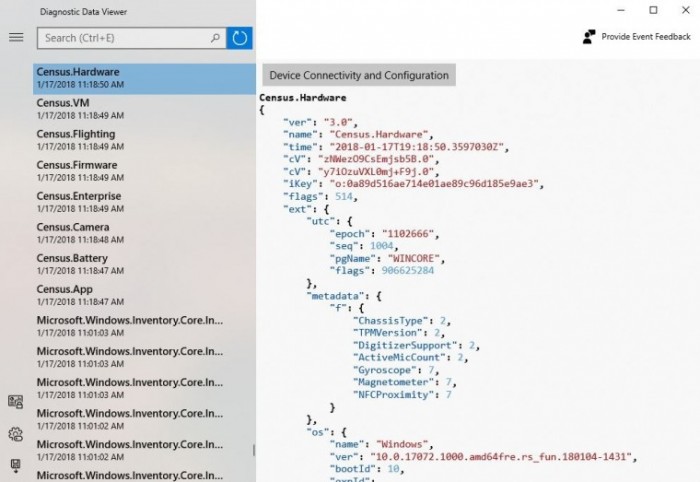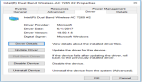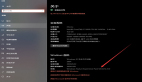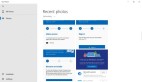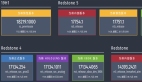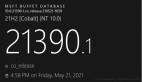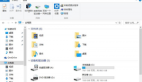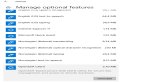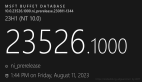经过Windows Insider项目长达数月的测试之后,Windows 10 April 2018更新(RedStone 4)终于正式发布。同此前功能更新相似,包括Windows Shell、Cortana、微软Edge浏览器、设置应用等诸多系统核心组件和应用都获得了诸多新功能和改进。
Windows Timeline功能:
每次功能更新,微软都会放出一些重磅功能。而在Windows 10 April 2018更新中,最值得关注的新功能就是Windows Timeline功能。该功能原本计划出现在秋季创作者更新中,但由于时间紧迫且当时这项功能仍未完善而推迟至RedStone 4中。
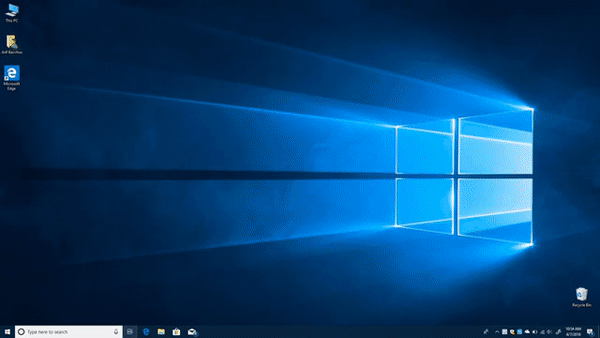
Windows Timeline功能的基础核心是微软的Project Rome跨平台项目,在用户登录微软账号之后能够恢复此前在Windows PC、Android和iOS设备进行的操作和活动。
用户可以通过点击任务视图按钮进入Windows Timeline功能。用户依然也可以通过这个方式进入虚拟桌面。这项功能所呈现的内容取决于用户此前曾执行的任务,基本上包括曾经使用和打开过的应用和文件。
Near Share功能:
假设你正和老板一起开会,如何才能将你手头上资料和报告快速地传递给他们呢?最新引入的Near Share功能能够让你向附近的PC无线分享文件和URL链接。
首先你的PC需要支持蓝牙连接,整个操作步骤如下:
1.确保你的PC激活Near Share功能(接收方和发送方的Windows 10版本均高于Build 17035),用户可以通过Action Center来快速激活打开。如果快速操作中没有看到这个选项,用户可以在设置》通知和操作中选择添加/移除快速操作。
2.在任意你喜欢的应用(例如Photos、微软Edge,甚至是资源管理器)查找到分享按钮。
3.点击分享按钮,用户就能在跳出的列表上看到附近的设备,用户然后选择想要分享的PC。
4.一旦对方同意共享(在对方PC设备的Action Center上会跳出接受还是拒绝选项),然后用户就可以无线传输数据了。
Progressive Web Apps:
渐进式网页应用Progressive Web App微软对 PWA 的定义是“可以像原生 app 一样使用的网页应用”,它们被包括在一个 .appx 的容器中,支持离线和通知推送。
PWA 可以在许多不同的设备上工作,包括手机、Xbox One 游戏机、Windows 混合现实(MR)头戴式装置等。微软简称 PWA 的功能会很齐全,消费者应该观察不到它和原生应用的不同点。
微软Edge浏览器变得更现代化
在Edge浏览器刚刚上线的时候,很多消费者都认为这是微软为了追赶Chrome和其他第三方浏览器的举动。在每个Windows 10版本中,微软都会Edge进行了大量改进。
在Windows 10 April 2018 Update中,Edge浏览器引入了诸多新的功能,包括静音标签页、改进用户界面,在隐私模式下支持扩展程序等等。
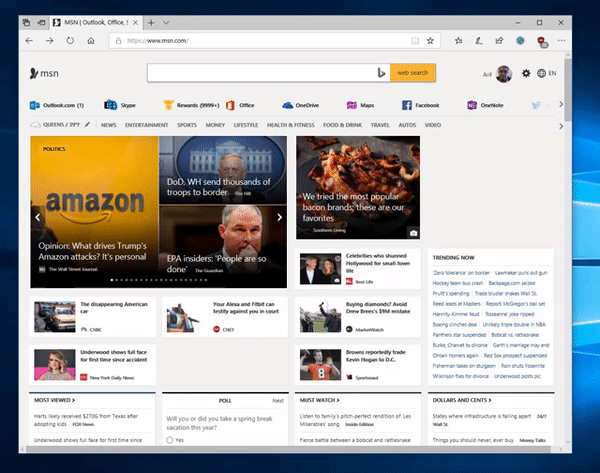
在新版Windows 10功能更新中,用户使用Edge时候最大的感受就是启用Fluent Design设计语言之后变得更加简约。“Reveal”和“Acrylic”效果能够跟随你的鼠标进行调整。
此外微软还对Edge浏览器中的Hub进行了调整,让书签、电子书、访问历史、阅读清单更容易找到。用户界面其他方面的改进还包括增强黑暗模式,提供更优秀的对比度,更能保护你的眼睛。最后,Edge浏览器在隐私模式下也支持扩展程序了。
除了用户界面上的调整之外,微软还对Edge浏览器的内部进行了诸多调整和优化。Edge能够读取信用卡和用户地址,能够为你的网购或者其他任务进行自动填充。而且当你打开新标签页的时候,收藏夹条会自动显示。
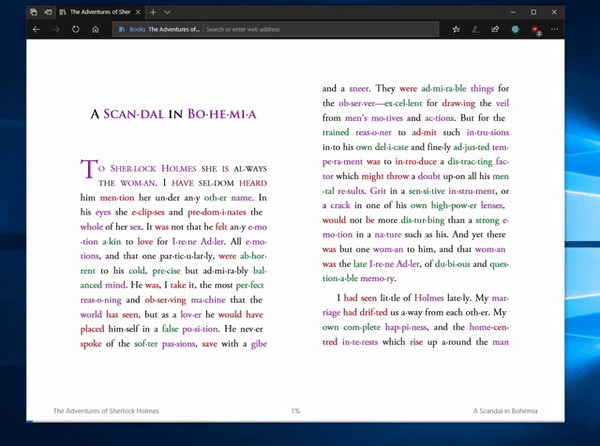
全屏模式改进(F11),可以在不离开全屏模式的情况下访问地址栏并导至其他网站、添加网站至收藏夹等功能。用户在全屏模式下将鼠标移动到顶部,地址栏就会自动跳出来。或者在平板模式下用手势从顶部向下滑动也能显示。
开始菜单部署了Fluent Design设计语言
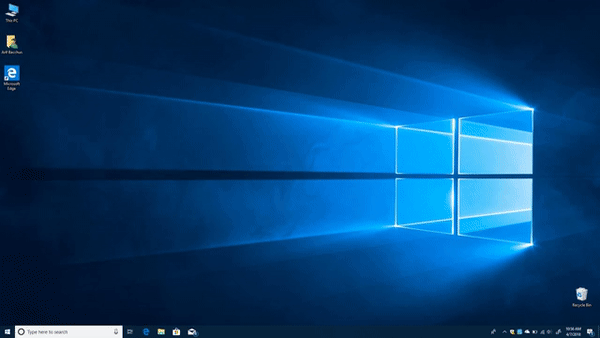
开始菜单的调整:
Acrylic组件:如果在开始菜单开启了透明设置,那么将会在更新后看到全新的acrylic设计;
垂直调整:框架底部的小问题将消失;
水平调整:跟垂直调整一样,框架也将能在水平方向进行即时调整;
对角线调整:框架可以通过对角线展开调整;
调整控制:现在可以更加容易地“抓住”框架的边缘进行调整;
平板模式切换:切换到平板模式的体验变得更加流畅。
Cortana获得新的外观
在新版Cortana中引入了全新由支持的个人中心页面,方便用户添加和编辑个人信息。在这个页面能够为用户的日常出勤提供交通情况更新,能够轻松设置离开或者到达某个地点的时候发出提醒。在这个页面,能够访问Cortana的Notebook部分,这些调整将会面向所有Cortana市场开放。
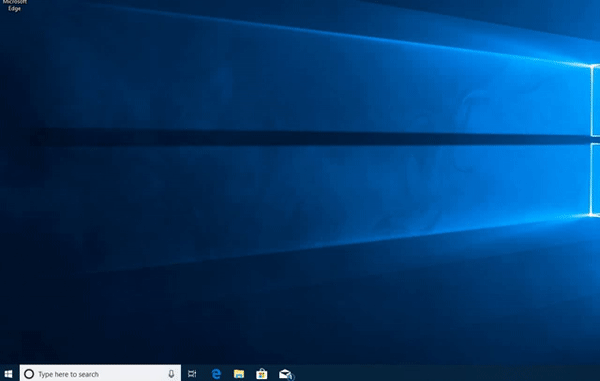
此外微软还承诺在个人中心页面将会涵盖用户感兴趣的内容、家庭成员和账号等相关信息。
Cortana全新的Notebook获得性能改进:
在Build 17063中引入新版Notebook之后,我们收到了很多用户的反馈信息。这里很高兴的告诉大家:新版设计目前已经在所有支持的国家和地区上线。在Build 17127中我们对Cortana再次进行了优化,使Notebook加载速度更快。但具体有多快可能取决于用户所在的市场。
在Notebook中学习使用某项技能:
Cortana的Notebook中默认技能(例如天气、体育和新闻)进行优化,用户提问的问题更加丰富,除了更多的推荐之外用户还可以自定义问题。
全新的Game Bar
整体界面和布局进行了重新调整,方便用户找到所需要的功能;在Game Bar上新增多个按钮,能够实现截图、触发麦克风和摄像头,在Mixer直播中编辑标题;全新时钟来方便查看时间;可选择一个主题:Dark、Light或者目前使用的Windows主题;Game Bar设置更易于使用。
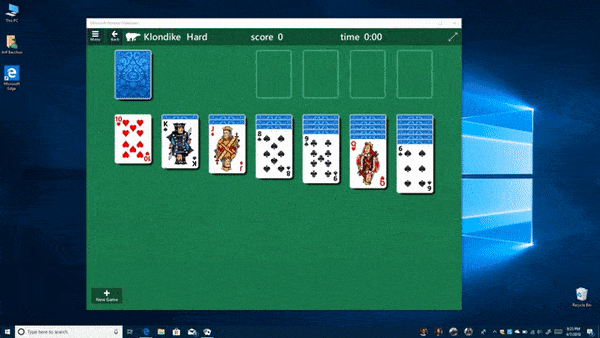
设置和隐私调整
针对用户的质疑和相关职能部门施加的压力,Windows 10 April 2018更新进一步增强了所收集数据的透明度,并新增了“Windows诊断数据查看器”功能,方便用户了解微软到底收集了哪些数据。援引外媒The Verge报道,微软会收集关于外设信息、电影消费习惯、已安装应用等相关信息。
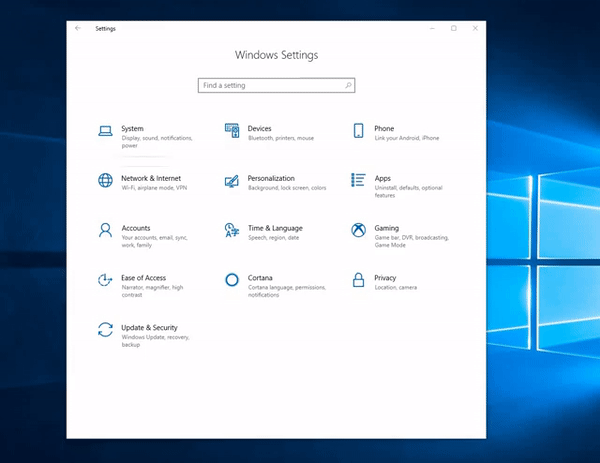

诊断数据的改进:
微软会基于Windows诊断数据做出决定,尽可能为消费者提供最实用最具价值的平台。微软同时也非常注重用户隐私的保护,承诺从用户Windows设备上收集的数据是完全透明的,在新版本中增加了用户掌控这些数据的权利。在设置》隐私》诊断和反馈中添加了两项新的功能。
● 诊断数据查看器:
诊断数据查看器是一款能够审查发送给微软诊断数据的Windows应用,对收集的信息进行整合,并基于微软的用途简单的划分为几个类目。
用户可以访问设置》隐私》诊断和反馈,激活诊断数据查看器开关,并点击下方按钮来触发该应用。
● 查看你的诊断事件:
在左侧,用户能够审查你的诊断事件。选择一个事件之后能够在右侧看到相关的细节,会显示上传给微软的详细信息。微软强调会使用这些数据来改进Windows系统。
●搜索你的诊断事件:
屏幕顶部的搜索框能够让你搜索所有的诊断数据。反馈回的搜索结果包含任意包含匹配关键词的诊断事件。
●根据分类来过滤诊断事件:
应用的菜单按钮打开菜单,在这里用户能够查看诊断事件分类,这些分类表明微软会如何使用这些事件。选择一个分类,能够让你对事件进行筛选。
●提供诊断数据反馈:
反馈按钮会打开Feedback Hub应用,允许用户提供关于诊断数据查看器的反馈和意见。
●标准用户的权限设置:
在增强诊断数据透明度和用户掌控力的同时,系统管理员能够设置诊断数据的级别,普通用户能够根据获得的权限对诊断数据进行更新。任何用户或者管理员对设置进行调整之后都会提供通知。
输入,优化数字键盘
很多使用带触控屏的Windows 10用户会频繁使用到手写笔。针对这些用户微软对虚拟键盘和Windows Ink功能进行了优化。事实上,用户可以在不点击数字键盘的情况下,自动在搜索栏和其他应用中进行写入。
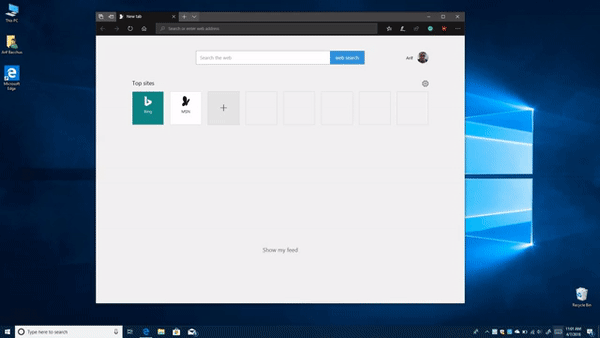
在键盘方面,微软对全触控键盘界面进行了调整,支持Acrylic玻璃特效,而且支持类似于Swiftkey的滑动输入方式。用户能够在虚拟键盘上进行滑动输入,从而加快自己的输入速度。
Emoji输入
越来越多的用户习惯在聊天过程中通过文本输入来寻找相配套的emoji,对此微软在本次版本更新中就为更多语言添加了这项功能支持。现在当用户尝试输入unicorn, kiwi, artist或者turtle(转换为母语输入),那么在跳出的候选列表中就会出现相关的emoji。
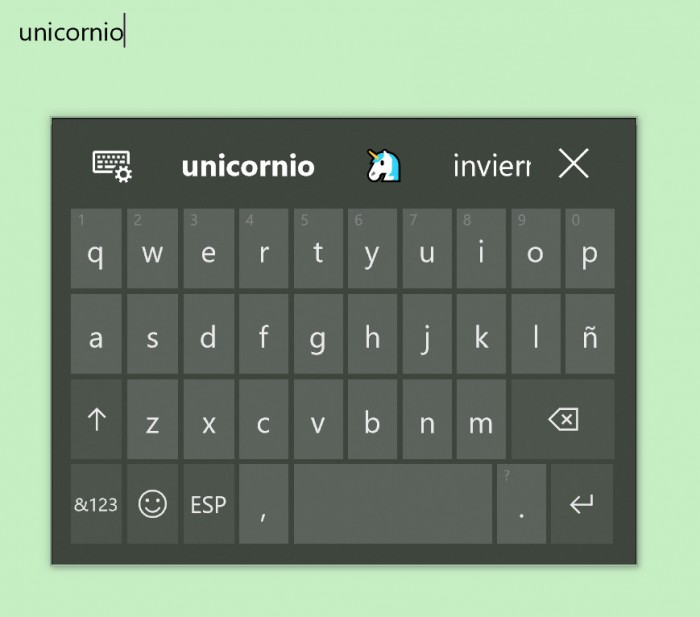
此外本次更新同时还为全球超过150种语言带来了全新的emoji数据,其中包括阿拉伯语(沙特阿拉伯)、丹麦语(丹麦)、德语(德国)、希腊语(希腊)、英语(英国)、西班牙语(西班牙)、西班牙语(墨西哥)、芬兰语(芬兰)、法语(法国)、希伯来语(以色列)、印地语(印度)、荷兰语(荷兰)、挪威语(挪威)、波兰语(波兰)、葡萄牙语(巴西)、葡萄牙语(葡萄牙)、俄语(俄罗斯)、瑞典语(瑞典)和土耳其语。
现在用户能够通过插入一组emoji:
基于用户的反馈,微软调整了Emoji面板的设计,用户可以通过快捷组合方式“Windows LOGO”+“.”或者“;”组合来激活面板,用户可以浏览、搜索和选择多个Emoji。只有用户在按下“Esc”或者鼠标点击右上角“X”之后才会关闭。

我的人脉
我的人脉(My People)于2017年秋季上线,在Windows 10 April 2018更新中带来了诸多改进。用户现在可以拖拽任意联系人锁定至任务栏上,而且能够根据自己的喜好来进行重新排列。
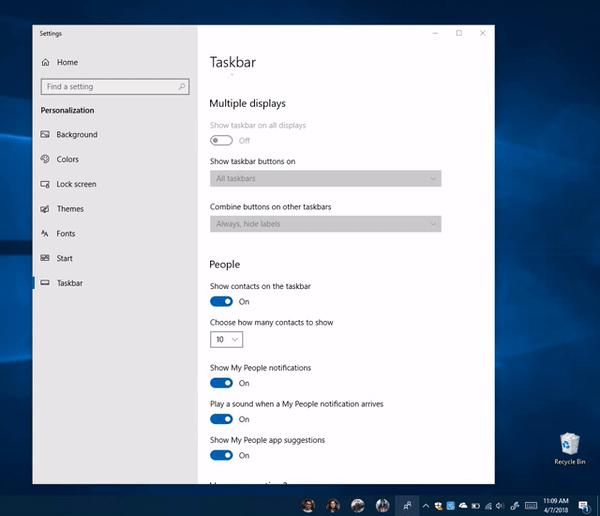
用户可以在任务栏中对“人脉”进行了重新排列,还可以决定在任务栏显示多少个联系人(10个甚至溢出),比起旧版的3个来说可多了不少。相关设置位置:设置→个性化→任务栏→人脉。
不过目前整合My People的Windows 10应用并不是很多,我们希望微软能够在后期跟进。